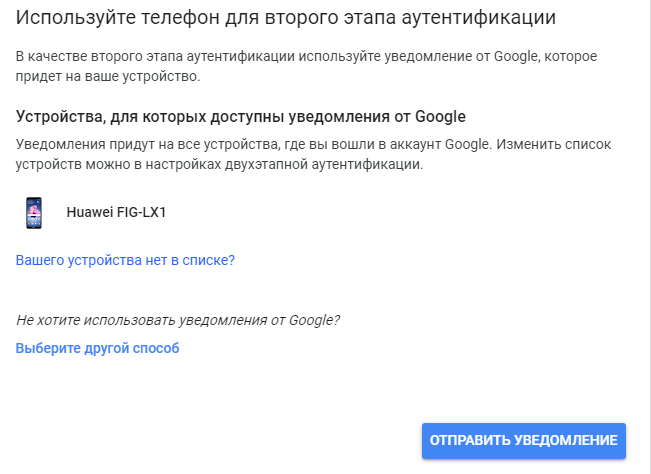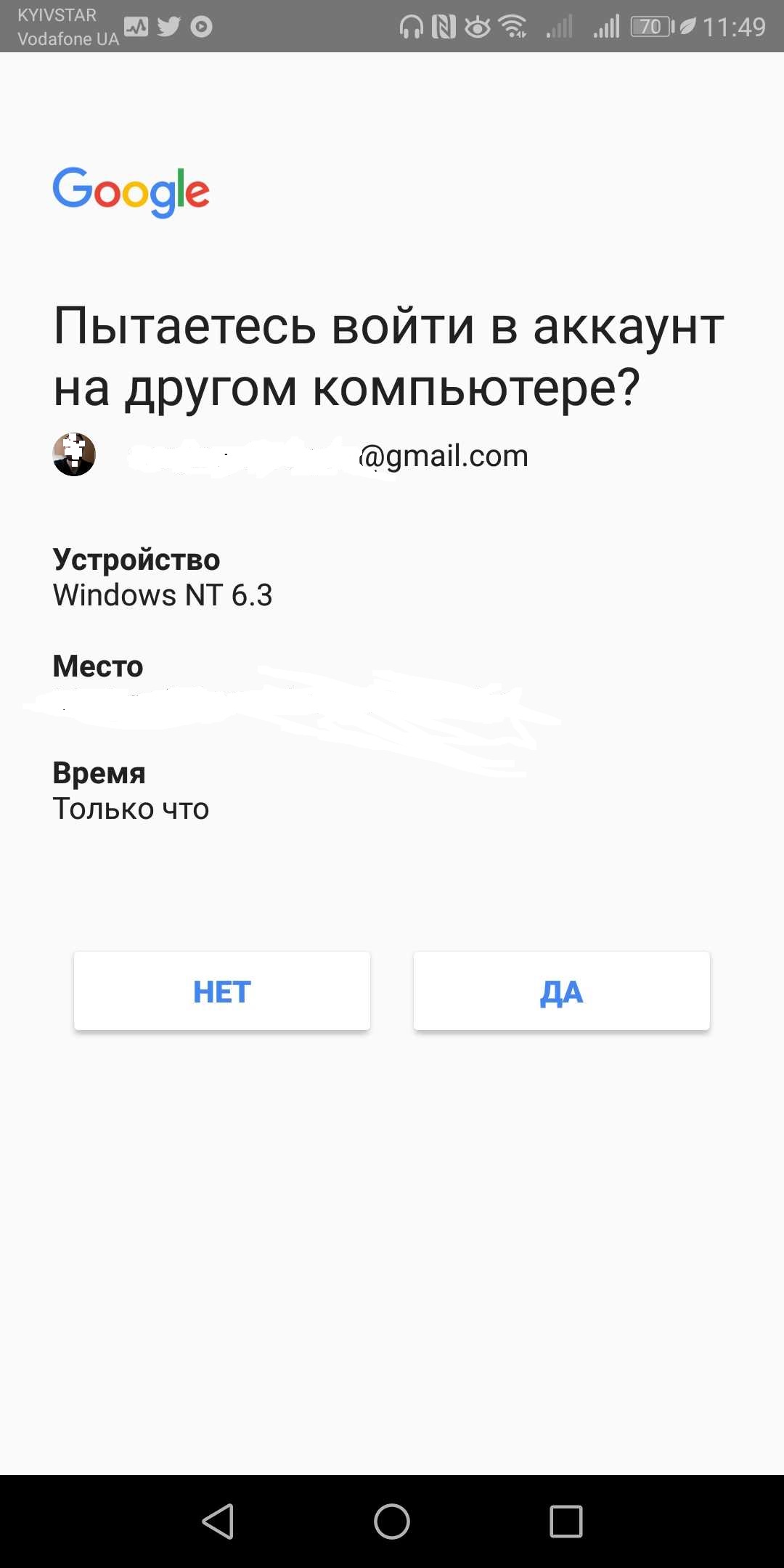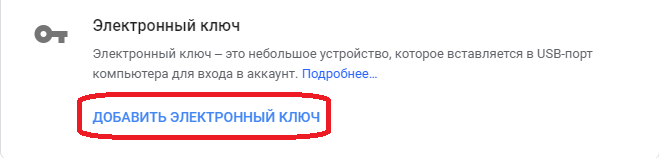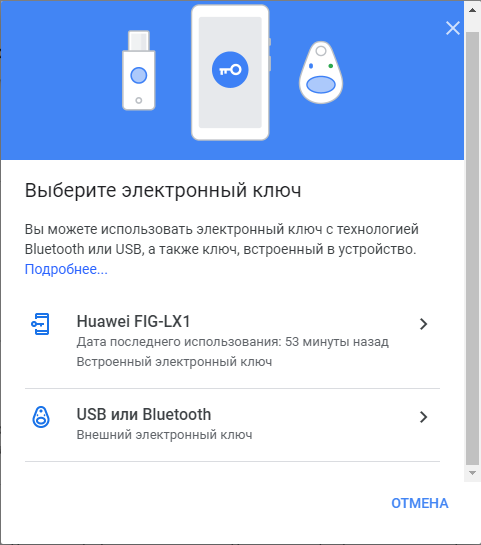Используйте свой смартфон Android в качестве ключа безопасности!
Беспокоитесь о безопасности своих личных данных и пользуетесь функцией двухэтапной аутентификации для защиты своих аккаунтов, где, несомненно, хранится множество ваших персональных данных? Тогда это нововведение вам точно понравится, ведь теперь вы сможете использовать свой смартфон в качестве ещё одного ключа безопасности!
Таким образом, чтобы подтвердить вход в систему, вам нужно будет подключить свой смартфон Android к браузеру Chrome через Bluetooth. Сейчас таким ключом для вас служат уведомления, e-mail, SMS-сообщения и голосовые вызовы.
Функция смартфона в качестве физического ключа безопасности для двухэтапной аутентификации доступна для смартфонов Android 7.0 и выше. Хотите обеспечить себе еще более безопасный способ входа в Google-приложения? Сделайте свой смартфон ключом безопасности!
Как использовать смартфон Android в качестве ключа безопасности для двухэтапной аутентификации
Делаться это очень просто! Следуйте данным инструкциям и у вас всё получится!
- Перейдите на страницу двухэтапной аутентификации Google.
- Активируйте её, следуя всем указаниям.
- Откройте подтверждающее вход уведомление на своём смартфоне.
- Выберите резервный способ входа (телефонный звонок или SMS).
- Подтвердите активацию двухэтапной аутентификации.
Теперь, когда вы активировали двухэтапную аутентификацию на своём смартфоне, пора сделать его одним из ключей безопасности:
- Опуститесь вниз и выберите опцию «Добавить электронный ключ»
- В появившемся окне выберите смартфон, который вы хотите использовать в качестве ключа безопасности.
- Готово! Теперь, чтобы войти в аккаунт, вам понадобится ввести пароль и подтвердить вход на смартфоне.
Пока такой метод можно использовать только для приложений от Google, однако, вскоре он точно появится везде.
Надеемся, что наш способ позволит вам увеличить безопасность своих персональных данных! Делитесь с нами своим мнением об этом методе двухэтапной аутентификации в комментариях!